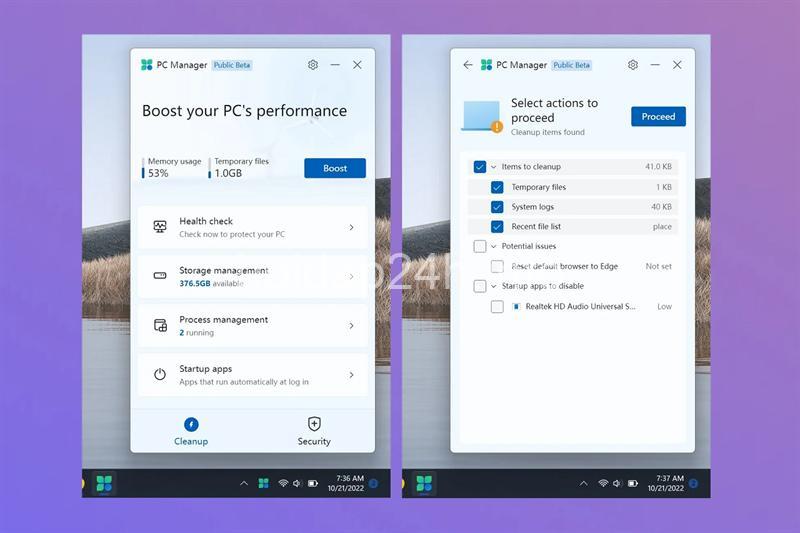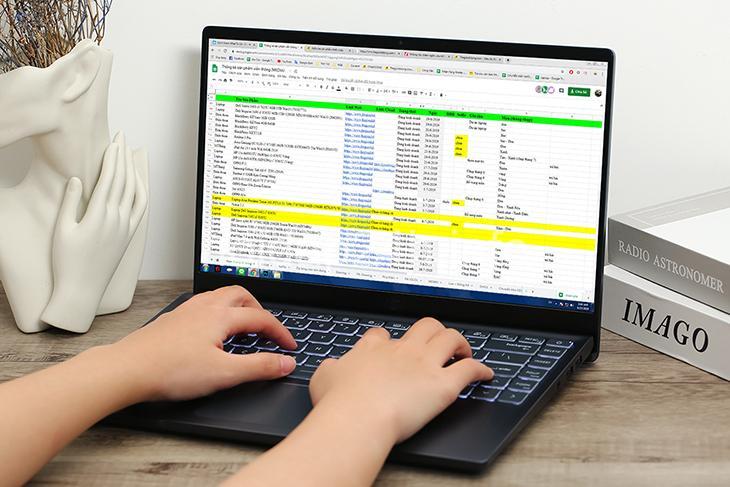Bạn muốn pin laptop bền lâu hơn? Đọc bài viết này để khám phá bí mật cải thiện tuổi thọ pin, tối ưu hóa hiệu suất sử dụng và kéo dài thời gian hoạt động của máy tính xách tay! Hãy cùng theo dõi bài viết dưới đây của hoidap24h.info.
Bí quyết kéo dài tuổi thọ pin laptop
Bạn đang sử dụng laptop và luôn cảm thấy lo lắng vì pin nhanh hết? Luôn phải “bám” ổ điện để đảm bảo máy tính hoạt động? Điều đó thật phiền phức, đúng không nào? Đừng lo lắng, bài viết này sẽ giúp bạn! Tôi sẽ chia sẻ những bí mật giúp bạn cải thiện pin laptop bền lâu, tối ưu hóa hiệu suất sử dụng và kéo dài thời gian hoạt động của máy tính xách tay.
Hãy cùng khám phá những mẹo vặt hữu ích này:
Nắm bắt nguyên nhân khiến pin laptop nhanh hết:
- Sử dụng quá mức: Chơi game, xem video, sử dụng các ứng dụng nặng thường xuyên là nguyên nhân chính khiến pin laptop nhanh hết. Bạn nên hạn chế sử dụng những ứng dụng nặng, đặc biệt là khi đang di chuyển, cần sử dụng pin.
- Cài đặt phần mềm không phù hợp: Các ứng dụng chạy ngầm, sử dụng nhiều tài nguyên hệ thống cũng là nguyên nhân khiến pin nhanh chóng cạn kiệt. Bạn cần kiểm tra và tắt các ứng dụng không cần thiết để tiết kiệm năng lượng.
- Nhiệt độ cao: Hoạt động trong môi trường nóng, sử dụng máy tính trên đùi hoặc chăn sẽ khiến pin nóng lên nhanh chóng và giảm tuổi thọ. Hãy sử dụng máy tính trong môi trường thoáng mát, tránh để máy bị nóng.
- Pin cũ: Tuổi thọ pin bị giảm theo thời gian. Đây là quy luật tự nhiên mà chúng ta không thể tránh khỏi. Khi pin cũ, bạn nên cân nhắc thay pin mới để cải thiện hiệu suất sử dụng.
- Lỗi phần cứng: Các lỗi phần cứng cũng có thể ảnh hưởng đến hiệu suất pin. Nếu bạn nghi ngờ có lỗi phần cứng, hãy mang máy đến trung tâm bảo hành hoặc các cửa hàng sửa chữa uy tín để kiểm tra và khắc phục.
Thay đổi thói quen sử dụng:
- Giảm độ sáng màn hình: Độ sáng màn hình càng cao, pin sẽ tiêu hao nhanh hơn. Hãy điều chỉnh độ sáng màn hình phù hợp với môi trường xung quanh để tiết kiệm năng lượng.
- Tắt ứng dụng chạy ngầm không cần thiết: Hãy kiểm tra và tắt các ứng dụng chạy ngầm không cần thiết bằng cách sử dụng Task Manager (Ctrl + Alt + Delete). Việc tắt các ứng dụng này giúp giảm tải cho CPU, tiết kiệm pin và tăng tốc độ cho máy tính.
- Ngắt kết nối Bluetooth và Wi-Fi khi không sử dụng: Bluetooth và Wi-Fi là những “kẻ tiêu thụ pin” đáng gờm. Khi không sử dụng, hãy ngắt kết nối để tiết kiệm năng lượng.
- Sử dụng chế độ tiết kiệm năng lượng: Hầu hết các hệ điều hành hiện nay đều có chế độ tiết kiệm năng lượng. Hãy kích hoạt chế độ này để tối ưu hóa hiệu suất pin.
Cài đặt và tối ưu hóa hệ thống:
- Cập nhật driver cho card đồ họa và các thiết bị khác: Driver mới nhất thường có chức năng tối ưu hóa năng lượng, giúp kéo dài thời gian sử dụng pin. Hãy thường xuyên cập nhật driver cho card đồ họa và các thiết bị khác để đảm bảo hiệu suất pin tốt nhất.
- Kiểm tra và tắt các ứng dụng không cần thiết: Hãy kiểm tra và tắt các ứng dụng không cần thiết bằng cách sử dụng Task Manager (Ctrl + Alt + Delete).
- Sử dụng phần mềm diệt virus uy tín: Phần mềm diệt virus tiêu tốn một lượng pin nhất định. Hãy sử dụng phần mềm diệt virus uy tín, nhẹ nhàng, không chiếm nhiều tài nguyên hệ thống để tiết kiệm pin.
- Defrag ổ cứng để cải thiện hiệu suất máy: Ổ cứng bị phân mảnh sẽ khiến máy tính hoạt động chậm, tiêu hao nhiều năng lượng hơn. Bạn nên defrag ổ cứng định kỳ để cải thiện hiệu suất máy và tiết kiệm pin.
Chăm sóc pin:
- Tránh để pin laptop bị hết sạch: Hãy sạc pin khi mức pin còn khoảng 20%. Việc để pin bị hết sạch sẽ làm giảm tuổi thọ pin và ảnh hưởng đến hiệu suất hoạt động.
- Sạc pin thường xuyên, không để quá đầy hoặc quá cạn: Việc sạc pin liên tục khi pin chưa cạn cũng không tốt cho pin laptop. Hãy để pin cạn xuống 20% rồi sạc đầy, sau đó sử dụng bình thường.
- Sử dụng bộ sạc chính hãng: Sử dụng bộ sạc chính hãng đảm bảo an toàn cho pin và thiết bị, tránh tình trạng chai pin hoặc hỏng pin.
- Bảo quản pin trong môi trường khô ráo, thoáng mát: Hãy bảo quản pin laptop trong môi trường khô ráo, thoáng mát, tránh ánh nắng trực tiếp và nhiệt độ cao.
Sử dụng phần mềm hỗ trợ quản lý pin hiệu quả
- Giới thiệu về phần mềm quản lý pin: Trên thị trường hiện nay, có rất nhiều phần mềm quản lý pin laptop hiệu quả. Một số phần mềm phổ biến như BatteryBar, BatteryCare…
- Lợi ích của việc sử dụng phần mềm quản lý pin: Sử dụng phần mềm quản lý pin giúp bạn giám sát mức pin, tối ưu hóa năng lượng, cảnh báo pin yếu, từ đó giúp bạn sử dụng pin hiệu quả hơn.
- Hướng dẫn lựa chọn và sử dụng phần mềm quản lý pin phù hợp: Bạn cần lựa chọn phần mềm phù hợp với nhu cầu sử dụng và hệ điều hành của mình. Hãy tìm hiểu kỹ về các tính năng của từng phần mềm để đưa ra lựa chọn tối ưu.
Thay pin mới khi cần thiết
- Dấu hiệu nhận biết pin laptop bị chai: Sạc pin nhanh đầy, nhưng nhanh hết pin là dấu hiệu cho thấy pin laptop đã bị chai.
- Cách kiểm tra tình trạng pin laptop: Bạn có thể sử dụng các phần mềm chuyên dụng để kiểm tra tình trạng pin laptop hoặc kiểm tra bằng cách quan sát thời gian sử dụng pin so với bình thường.
- Lựa chọn pin chính hãng và uy tín để thay thế: Hãy lựa chọn pin chính hãng và uy tín để đảm bảo chất lượng, tránh tình trạng pin kém chất lượng, dễ hỏng hóc, ảnh hưởng đến hiệu suất sử dụng.
- Hướng dẫn thay pin laptop: Bạn có thể tự thay pin laptop tại nhà bằng cách tham khảo các hướng dẫn trên mạng hoặc nhờ chuyên viên kỹ thuật thay pin.
Bảo dưỡng pin laptop định kỳ
- Tầm quan trọng của việc bảo dưỡng pin: Bảo dưỡng pin định kỳ giúp kéo dài tuổi thọ pin, đảm bảo hiệu suất sử dụng và tránh tình trạng chai pin.
- Các bước bảo dưỡng pin: Sạc pin đầy, xả hết pin, vệ sinh pin là những bước bảo dưỡng cơ bản giúp bạn kéo dài tuổi thọ pin laptop.
- Lưu ý khi bảo dưỡng pin laptop: Hãy sử dụng bộ sạc chính hãng, tránh để pin bị quá nóng hoặc quá lạnh, vệ sinh pin định kỳ để đảm bảo pin luôn sạch sẽ và hoạt động hiệu quả.
Mẹo nhỏ giúp pin laptop bền lâu
- Sử dụng chế độ ngủ đông thay vì tắt máy: Chế độ ngủ đông giúp bạn tiết kiệm pin hơn so với tắt máy, đồng thời giúp bạn khởi động máy tính nhanh hơn.
- Hạn chế sử dụng laptop khi đang sạc pin: Việc sử dụng laptop khi đang sạc pin sẽ khiến pin bị nóng lên, ảnh hưởng đến tuổi thọ pin.
- Tránh để pin laptop bị quá nóng: Hãy sử dụng máy tính trong môi trường thoáng mát, tránh để máy bị nóng lên.
- Tắt các tính năng không cần thiết như Bluetooth, Wi-Fi, GPS…: Hãy tắt các tính năng không cần thiết để tiết kiệm năng lượng, kéo dài thời gian sử dụng pin.
- Cập nhật phần mềm và driver mới nhất cho laptop: Phần mềm và driver mới nhất thường có chức năng tối ưu hóa năng lượng, giúp kéo dài thời gian sử dụng pin.

FAQ – Cải thiện pin laptop bền lâu
Tại sao pin laptop của tôi nhanh hết?
- Pin laptop nhanh hết có thể do nhiều nguyên nhân: sử dụng quá mức, cài đặt phần mềm không phù hợp, nhiệt độ cao, pin cũ, lỗi phần cứng.
Làm cách nào để kéo dài tuổi thọ pin laptop?
- Bạn có thể kéo dài tuổi thọ pin laptop bằng cách thay đổi thói quen sử dụng, cài đặt và tối ưu hóa hệ thống, chăm sóc pin, sử dụng phần mềm quản lý pin và thay pin mới khi cần thiết.
Tôi có thể tự thay pin laptop tại nhà được không?
- Bạn có thể tự thay pin laptop tại nhà bằng cách tham khảo các hướng dẫn trên mạng hoặc nhờ chuyên viên kỹ thuật thay pin.
Làm cách nào để bảo dưỡng pin laptop?
- Bạn có thể bảo dưỡng pin laptop bằng cách sạc pin đầy, xả hết pin, vệ sinh pin định kỳ.
Tôi nên sử dụng phần mềm quản lý pin nào?
- Trên thị trường hiện nay, có rất nhiều phần mềm quản lý pin laptop hiệu quả. Bạn có thể lựa chọn BatteryBar, BatteryCare hoặc các phần mềm tương tự khác.
Kết luận
Cải thiện tuổi thọ pin laptop là điều cần thiết để bạn sử dụng máy tính hiệu quả hơn. Hãy áp dụng những bí quyết mà tôi đã chia sẻ trong bài viết để kéo dài tuổi thọ pin và sử dụng máy tính hiệu quả hơn.
Bạn có muốn chia sẻ thêm những kinh nghiệm cải thiện pin laptop của mình? Hãy để lại bình luận bên dưới.
Ngoài ra, bạn có thể tìm đọc thêm nhiều bài viết hay và hữu ích về công nghệ trên trang web của tôi: http://hoidap24h.info
Đỗ Đình Mai